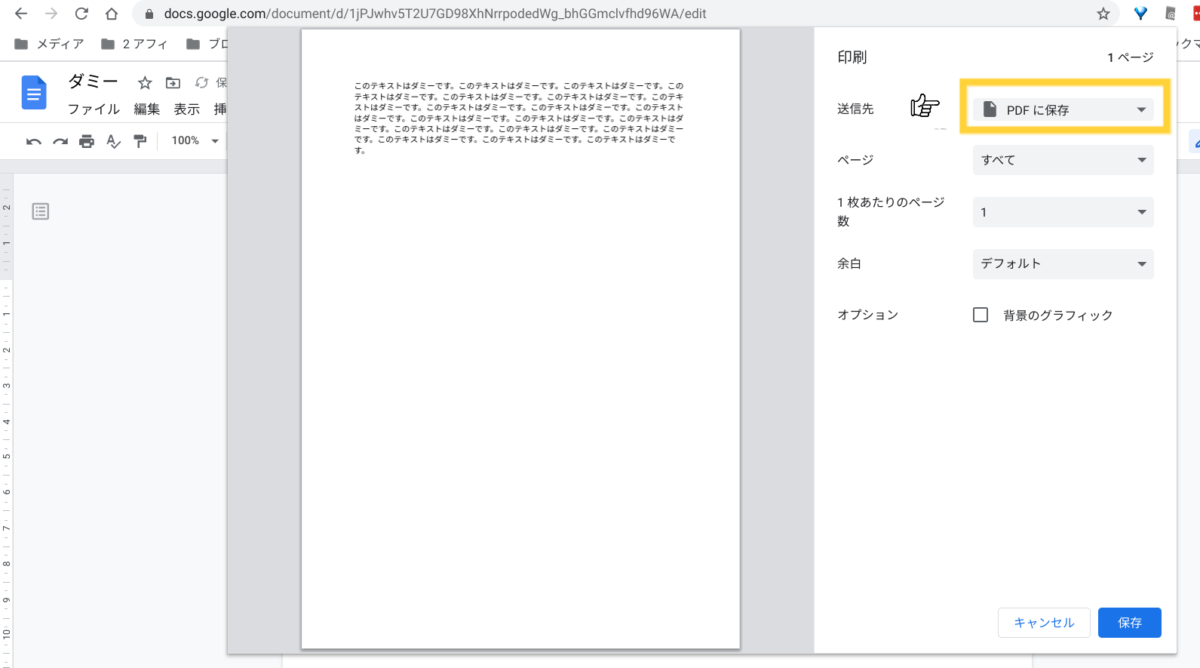Chromebookを補完するおすすめのオンラインアプリについてまとめておきます。
コンビニで使えるネットプリントサービス
出先でファイルを修正し、印刷したい時ってありますよね。そんなとき便利なのがコンビニのネットプリントサービスです。
セブンイレブンで使えるのが「セブンネットプリント」でファミリーマート、ローソンで使えるのが「ネットワークプリントサービス」。
どちらも事前登録が必要ですが、登録は1分程度で出来るので、備えとしてやっておいて損はないと思われます。
もちろんChromebookから利用可能です。
画像のサイズを一括変換出来るウェブサービス「Bulk Resize」
Chromebookの画像ビューアーは優秀で、ビューアーからトリミングや色味・コントラスト調整なんてことも出来ますが、画像のリサイズは無理。ブログへ写真をアップなんて際に写真をリサイズしている人も多いと思いますが、おすすめなのがBulk Resize。
写真をドラッグ&ドロップ(もしくはファイルを指定)し、サイズを選ぶだけでリサイズしてくれます。ブラウザで動くので勿論インストール等不要。複数のファイルも一度にリサイズ出来る優れものです。
使い方は画像を開いてサイズや縮小パーセンテージなどのオプションを選択。画像はJPEGかPNGへ変換されます。

オンラインの多機能画像編集アプリ FOTOR

最近画像の編集によく使用しているのがFOTORというオンライン画像編集アプリです。色々と試してこれに行き着きました。
TinyPNG
画像を軽量化してくれるTinyPNG。重宝しています。

デザインを手軽に作れる「Canva」
アイキャッチを作るときに重宝している「Canva」。プレゼン資料やチラシ、バナー、ポスターなど様々なものを手軽に作れるオンラインサービスです。フォントも最初から豊富に用意されており、非常に重宝しています。おすすめ。

TEX(てふ)のオンライン・コンパイルサービス「Cloud latex」
オンラインでTEXファイルのコンパイルからPDF化まで出来るサービス「Cloud Latex」。

TEXのソースファイルをウェブ上のエディターにペーストしすれば自動的にコンパイルされます。その後、PDFボタンを押せば、新しいタブに出来上がったファイルが表示される仕組みです。また、共同作業するならこのオンラインサービスを使うと画面がリアルタイム共有出来るため、非常に作業しやすくなります。
無論出来上がったファイルを印刷するなりローカルに保存するなり自由です。Dropboxとの連携もGood。ちなみにファイルは自分のアカウントに保存されるみたいですが、まだベータ版なのでローカルでもバックアップは取っておきなされ、とのこと。
Chromebookを補完するおすすめのオンラインアプリ まとめ
この記事の情報は以上になります。随時更新予定です。